-
자바 웹 개발 개발환경 세팅(2) Oracle JDK 설치하기Spring Legacy/개발 환경 2020. 9. 21. 14:06
1. www.oracle.com/java/technologies/javase-downloads.html oracleJDK 다운로드 페이지로 접속합니다.
아래와 같은 화면이 나옵니다.
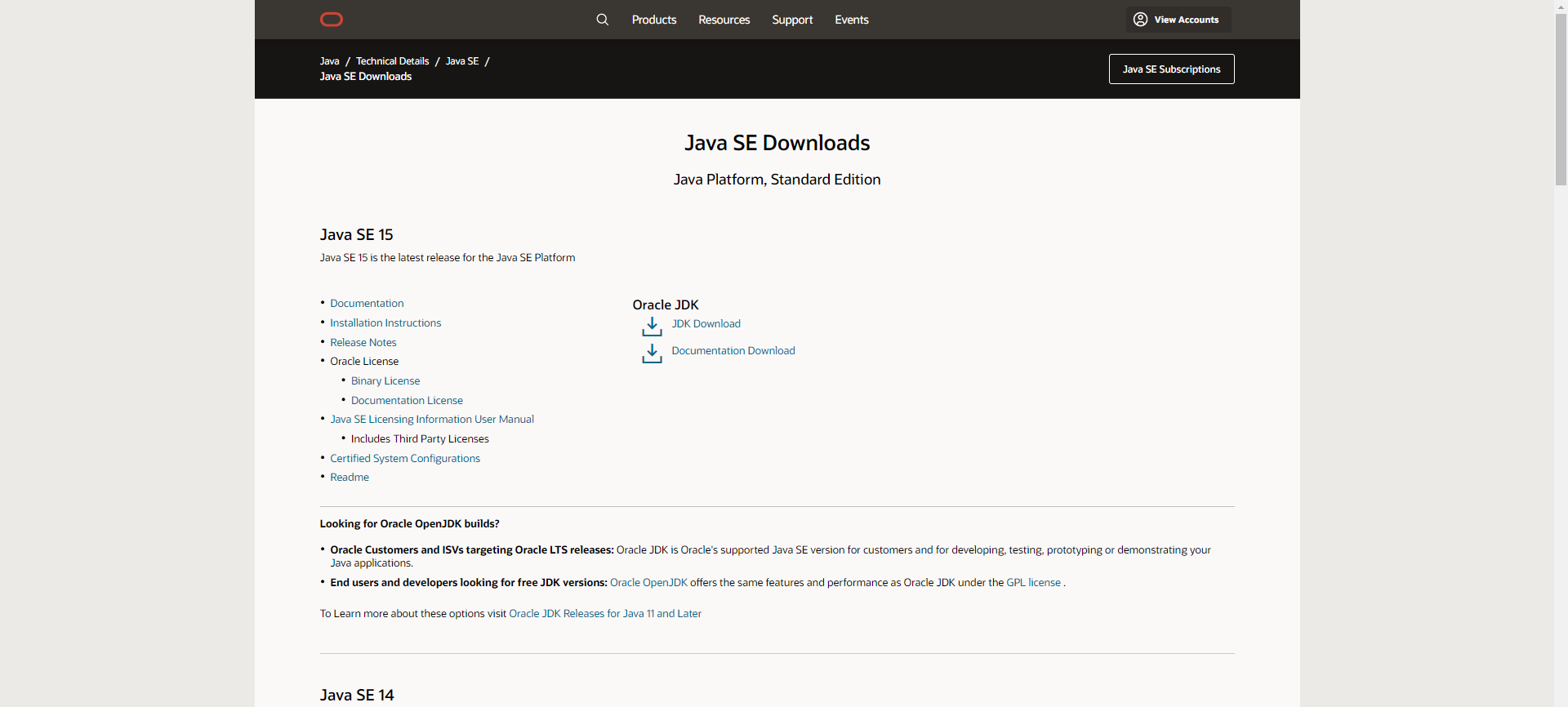
스크롤을 내려 Java SE 8 버전을 다운로드하여보겠습니다.

2. JDK를 다운로드합니다.
Window 64bit를 사용한다면 Windows x64를 선택합니다.

3. Oracle 회원가입/로그인 하기
번거롭지만 OracleJDK를 다운로드하기 위해서 로그인을 해야 합니다..

체크 후 버튼을 누르면 로그인 페이지로 이동합니다.

4. 파일 설치 완료
로그인에 성공하면 자동으로 파일이 다운로드됩니다.

5. JDK 설치하기
다운로드한 파일을 실행시킵니다.

Next 버튼을 누르면 다음 단계로 이동합니다.
change버튼을 누르면 JDK를 저장할 경로를 변경할 수 있습니다.
저는 그대로 하겠습니다.

ok 버튼을 누르면 다음 단계로 넘어갑니다.

JRE저장 경로를 변경할 수 있습니다.
이것도 그대로 하고 다음 버튼을 누르겠습니다.

close 버튼을 눌러 설치를 완료합니다.

6. 환경변수 설정하기
내 PC를 우클릭 후 속성에 들어갑니다.

왼쪽에 있는 고급 시스템 설정을 클릭합니다.

고급 탭에서 환경 변수 버튼을 클릭합니다.

시스템 변수에서 새로 만들기 버튼 클릭합니다.
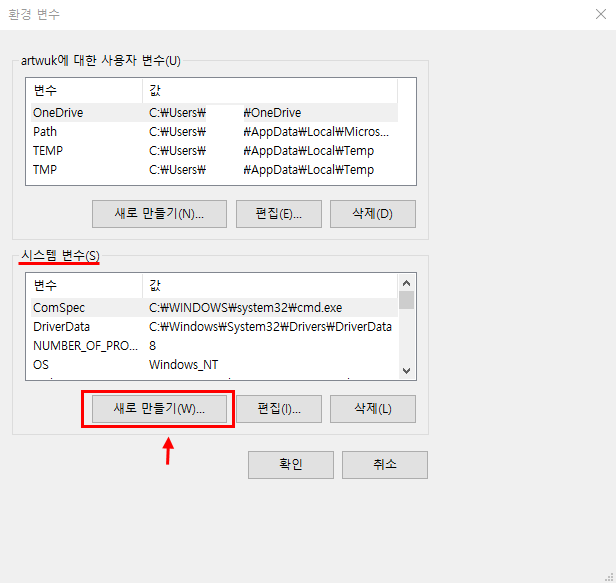
변수 이름 : JAVA_HOME
변숫값 : C:\Program Files\Java\jdk1.8.0_261
jdk 저장 경로가 위의 경로와 다르다면,
변숫값은 디렉터리 찾아보기에서 경로를 직접 지정할 수 있습니다.

새로운 시스템 변수가 만들어졌다면, Path 경로에 변수를 추가해야 합니다.
시스템 변수의 Path를 클릭하고 편집 버튼을 클릭합니다.

새로 만들기 버튼을 누르고,

% JAVA_HOME%\bin을 추가하고 확인 버튼 클릭하면,
환경변수 설정이 완료됩니다.

jdk 가 잘 실행되는지 테스트하기 위해
윈도 + r을 눌러 실행창을 띄우고 cmd를 입력하고 확인 버튼 클릭합니다.
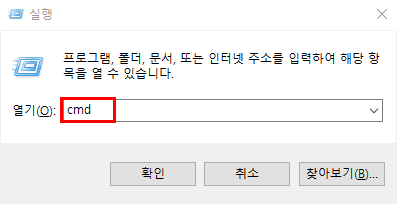
javac를 입력했을 때 아래처럼 나온다면,
jdk 설치가 완료된 것입니다.

이와 같이 JDK를 제대로 실행하기 위해 설치 경로를 지정하고, 시스템 PATH 환경 변수에 추가했습니다.
다음 게시글에는 OpenJDK를 설치하는 방법에 대해 알아보겠습니다.
'Spring Legacy > 개발 환경' 카테고리의 다른 글
자바 웹 개발 개발환경 세팅(6) MariaDB 설치 (0) 2020.09.28 자바 웹 개발 개발환경 세팅(5) Tomcat 설치하기 (0) 2020.09.24 자바 웹 개발 개발환경 세팅(4) 이클립스 기본 세팅 (0) 2020.09.23 자바 웹 개발 개발환경 세팅(3) Open JDK 설치하기 (3) 2020.09.21 자바 웹 개발 개발환경 세팅(1) 이클립스(eclipse)설치하기 (4) 2020.09.18